手把手海蜘蛛软路由安装制作设置教学图文
虚拟机装海蜘蛛账号6次拨号,叠加6倍带宽通过无线路由器带3台笔记本录像+图文教程
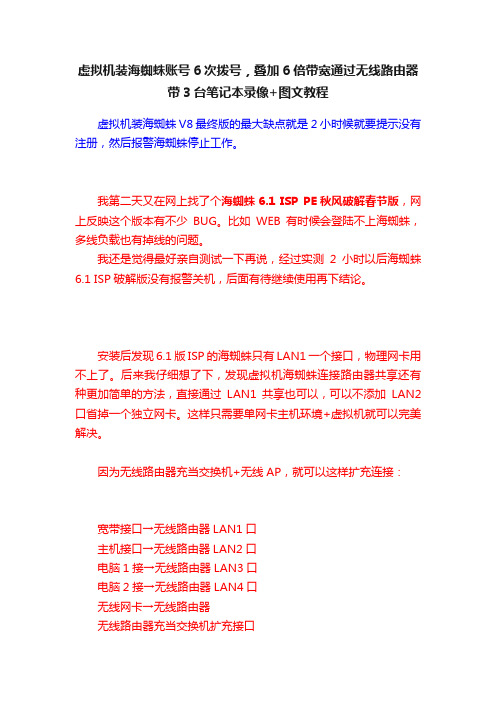
虚拟机装海蜘蛛账号6次拨号,叠加6倍带宽通过无线路由器带3台笔记本录像+图文教程虚拟机装海蜘蛛V8最终版的最大缺点就是2小时候就要提示没有注册,然后报警海蜘蛛停止工作。
我第二天又在网上找了个海蜘蛛6.1 ISP PE秋风破解春节版,网上反映这个版本有不少BUG。
比如WEB有时候会登陆不上海蜘蛛,多线负载也有掉线的问题。
我还是觉得最好亲自测试一下再说,经过实测2小时以后海蜘蛛6.1 ISP破解版没有报警关机,后面有待继续使用再下结论。
安装后发现6.1版ISP的海蜘蛛只有LAN1一个接口,物理网卡用不上了。
后来我仔细想了下,发现虚拟机海蜘蛛连接路由器共享还有种更加简单的方法,直接通过LAN1共享也可以,可以不添加LAN2口省掉一个独立网卡。
这样只需要单网卡主机环境+虚拟机就可以完美解决。
因为无线路由器充当交换机+无线AP,就可以这样扩充连接:宽带接口→无线路由器LAN1口主机接口→无线路由器LAN2口电脑1接→无线路由器LAN3口电脑2接→无线路由器LAN4口无线网卡→无线路由器无线路由器充当交换机扩充接口无线路由器还是需要更改网关地址不要和海蜘蛛的IP地址一样,以免冲突。
比如192.168.1.2,还是要继续关闭DHCP功能。
具体设置:宽带进线接口直接连接→无线路由器LAN1-LAN4任意口,再拿一根网线一头连接→无线路由器LAN1-LAN4任意口,另外一头接→主机网口(虚拟机LAN1接口).海蜘蛛6.1 ISP运营商版的WAN口可以扩充到9个WAN口,但是在海蜘蛛WEB管理界面左边只可以看见WAN1--WAN8,点击海蜘蛛WEB管理界面左上角的logo图标出来的接口就有WAN9,直接点WAN9也可以设置拨号,多线负载可以看见9条线,但是只有WAN1-WAN8才有流量,所以带宽至多可以叠加8倍。
海蜘蛛6.1 ISP破解版版在虚拟机运行2小时12分后的截图:单网卡+路由器或者交换机的接法接法如下:宽带接口→无线路由器LAN1口主机接口→无线路由器LAN2口电脑1接→无线路由器LAN3口电脑2接→无线路由器LAN4口无线网卡→无线路由器无线路由器充当交换机扩充接口换了海蜘蛛6.1 ISP PE秋风破解春节版后WAN口可以扩充到9个,但是只有WAN1-WAN8连接后才有流量,带宽也就只可以叠加到8倍!具体效果请见3楼注意:每个版本的海蜘蛛WEB登陆密码默认都为admin启动海蜘蛛后控制台界面有说明,有的可能被作者修改了,大家留意下!★单网卡主机装海蜘蛛的接法:宽带接口→无线路由器LAN口主机接口→无线路由器LAN口电脑1接→无线路由器LAN口电脑2接→无线路由器LAN口无线路由器充当交换机扩充接口笔记本电脑通过无线网卡连接路由器。
海蜘蛛v8详细安装教程图解
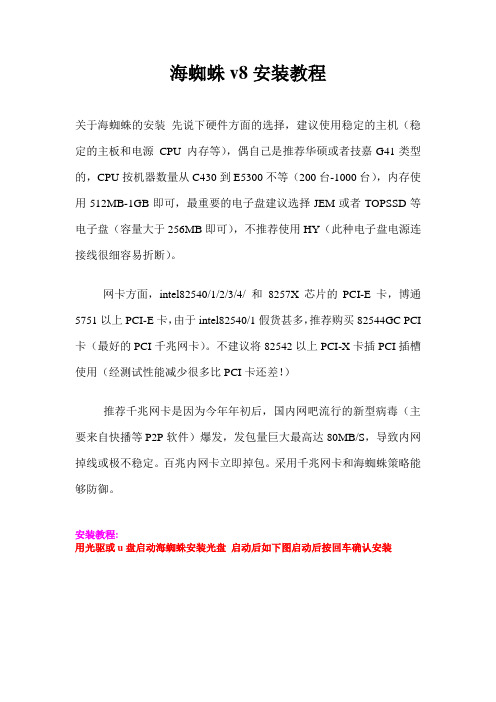
海蜘蛛v8安装教程关于海蜘蛛的安装先说下硬件方面的选择,建议使用稳定的主机(稳定的主板和电源 CPU 内存等),偶自己是推荐华硕或者技嘉G41类型的,CPU按机器数量从C430到E5300不等(200台-1000台),内存使用512MB-1GB即可,最重要的电子盘建议选择JEM或者TOPSSD等电子盘(容量大于256MB即可),不推荐使用HY(此种电子盘电源连接线很细容易折断)。
网卡方面,intel82540/1/2/3/4/ 和8257X芯片的PCI-E卡,博通5751以上PCI-E卡,由于intel82540/1假货甚多,推荐购买82544GC PCI 卡(最好的PCI千兆网卡)。
不建议将82542以上PCI-X卡插PCI插槽使用(经测试性能减少很多比PCI卡还差!)推荐千兆网卡是因为今年年初后,国内网吧流行的新型病毒(主要来自快播等P2P软件)爆发,发包量巨大最高达80MB/S,导致内网掉线或极不稳定。
百兆内网卡立即掉包。
采用千兆网卡和海蜘蛛策略能够防御。
安装教程:用光驱或u盘启动海蜘蛛安装光盘启动后如下图启动后按回车确认安装稍等片刻后将出现海蜘蛛系统安装向导如下图如要安装选择1.安装海蜘蛛路由系统回车确定然后会检测可安装的磁盘检测完毕后会弹出免责协议按回车继续又是协议继续按回车还是协议回车继续最后会问你同意不同意输入Y 按回车确定在按回车开始安装首先会提示初始化磁盘输入Y 按回车确定接下来会询问初始化磁盘的格式用推荐的即可选1 按回车确定接下来选择路由内核内型根据你机器的cpu选择如果不知道可以直接回车自动选择然后需要选择启动内核根据你机器的cpu选择如果不知道可以直接回车自动选择然后他会自动安装剩下的项目直到安装成功然后就是网络配置了安装完系统之后他会自动弹出网络配置界面根据你网吧或者企业的网络来配置就可以然后回车确认安装就完成然后重启后就能连接路由器了可以在海蜘蛛的系统控制台修改参数现在http://192.168.1.108:880可以登录了里面全是我们熟悉的web操作了。
海蜘蛛路由代理服务器为例介绍代理服务器的配置

海蜘蛛路由代理服务器为例介绍代理服务器的配置。
1)代理服务器软件安装。
按照安装手册进行安装海蜘蛛路由代理服务器。
2)代理服务器的配置(1)WEB远程登录服务器进行管理。
访问系统的WEB管理URL地址为:http://<IP 地址>:端口号880,输入用户admin和密码admin,确定后登陆。
图6-27 局域网接口设置界面登陆上去后,就和硬路由一样进行设置。
如图6-27界面中,选择接入设置-局域网设置,设置内网网关。
将网关地址和内网本地连接网关地址一样,内网本地连接网关地址为10.0.1.1,所以网关也设置为10.0.1.1。
设置好内网后点下面点的保存设置。
(2)再设置外网如图6-28所示。
图6-28 广域网接口设置界面图6-28中,接入设置-广域网-W AN-1,右边IP默认是静态IP,IP是静态就用默认IP 地址。
IP地址:填写电信提供的外网IP地址和子网掩码。
海蜘蛛支持电信、联通双线策略路由,内置电信和联通路由表,可以针对电信或联通进行策略路由,实现访问电信服务器通过电信线路进行访问,访问联通服务器通过联通线路进行访问,有效地解决电信联通互联瓶颈问题。
(3)设置DNS:接入设置-DNS参数-填写上本地的DNS,如图6-29所示。
图6-29 DNS参数设置界面图6-30 DNS代理解析设置界面在服务应用-DNS代理解析中启用DNS域名解析服务(缓存),如图6-30所示,需要的情况下可以勾上强制使用DNS代理。
有个别地方,特别是偏远地方电信落后DNS差,经常出问题,有时候要换外省的DNS,如果不开启强制使用DNS代理,机器上网开网站就会出现DNS错误。
打勾选择后用外省DNS就不会出错了。
(4)防火墙管理海蜘蛛抵御外部攻击的防火墙功能有三种模式,三种模式分别抵御不同的攻击行为,如图6-31所示,主要功能如包括:反端口扫描、攻击动态拦截、ARP攻击检测、黑(白)名单、端口映射、端口镜像、IP&MAC绑定(支持强制绑定)、DMZ主机、DNS 重定向等实用功能。
海蜘蛛软路由教程

海蜘蛛软路由教程(转)step 1.三张网卡、一台电脑构架双线路路由器服务器自制双线路路由器,首先我们先来准备一台电脑,一般闲置不用的旧电脑即可。
为了实现双线路并行,在该电脑上我们还需要安装三块网卡,其中网卡一连接单位局域网的交换机上或电脑;网卡二连接网通宽带;网卡三连接电信宽带。
这样局域网内各个电脑通过网卡一来访问网卡二和网卡三连接的网络资源。
此外,我们还要为电脑安装一个特殊的系统——“海蜘蛛路由器”,这是一套专用路由器系统,通过该系统可以在教育网、电信、网通等多重网络间进行自行切换,轻松解决了多网并行时网络间切换困难的问题。
图2 三网卡制作的多线路由器拓扑图step 2.安装海蜘蛛路由系统,让服务器能智能路由设备连接后,我们就可以在准备好的电脑上安装海蜘蛛路由系统了,随后我们登录到海蜘蛛路由系统网站/html/dl_hsrouter.htm下载一款免费版的软件,该文件为ISO镜像文件,下载后我们将其刻录到光盘上即可进行安装。
安装时,首先将安装光盘放入计算机的光驱,重新启动计算机弹出一个运行菜单。
在此选择第一项“正常安装模式”,回车进入安装主界面(如图3),在该界面中选择“安装海蜘蛛路由器(免费版)”,按“回车”键安装海蜘蛛路由系统,安装程序会自动进行硬件检测,然后对硬盘进行初始化,并安装系统。
提示:如果你的硬盘包含重要数据,请先注意备份,以免数据丢失。
安装后,系统会提示用户修改局域网接口的IP地址等信息,在此直接输入单位局域网的网关地址并按“回车”键,系统提示输入子网掩码,输入后继续按下“回车”,弹出安装完成界面,随后光盘自动弹出,安装过程结束。
图3 海蜘蛛路由系统安装界面step 3.局域网网卡定位,让局域网用户能够正确连接路由系统安装后,下面我们还要定位局域网网卡,这一步非常重要,如果局域网的网卡没有正确定位,即便路由器正确,也无法通过路由器上网。
局域网网卡定位有两种访问,一是在路由器上直接定位,二是在客户端电脑上定位。
海蜘蛛软路由接路由器

海蜘蛛软路由接路由器
实现两个同时能上网,我的方法如下:
假设你通过第一台路由器使用的PPPOE上网
WAN口连接类型选择:PPPOE (一般为静态IP,动态IP,PPPOE,动态DHCP)
LAN口设置如下:IP:192.168.1.1掩码:255.255.255.0网关和DNS:一般是和IP一样(不排除其他情况)
一当路由器使用!
接线:把WAN线接到WAN口直线(优点:多一个LAN口;缺点:设置稍微麻烦些)
1.登录第二台路由设置界面,假设你的第二台的IP是19
2.168.2.1那么在IE里输入他就可以进入了(要输入用户名和密码,默认一般是admin admin(如果IP默认是192.168.1.1可以先关掉第一台设备然后再登陆后修改即在IE里输入默认IP进入后设置)
2.第二台路由器设置应该如下:
WAN口连接类型选择:静态IP
WAN口(静态IP):192.168.1.X(2-255)
掩码; 255.255.255.0
DNS和网关:和第一台一样
如图:
N口设置如下:
LAN口:192.168.2.1
掩码;255.255.255.0
如图
4.DHCP:enable(如果设置为disable那么该局域网内IP要设置 IP:192.168.2.X 掩码: 25
5.255.255.0网关和DNS:192.168.2.1 )
如图:
路由器的设置到此就圆满结束了
接下来到电脑上的设置,我用的是无线网卡所以IP设置如下图:
OK完成,可以上网了
手机也可以wifi上网了。
海蜘蛛路由配置
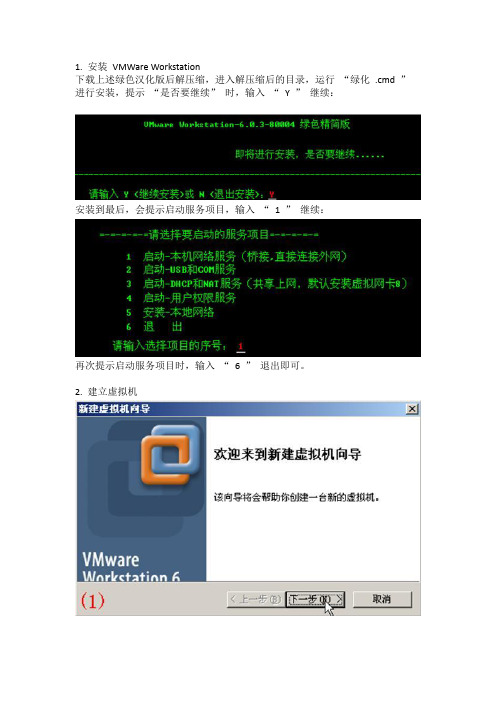
1. 安装VMWare Workstation下载上述绿色汉化版后解压缩,进入解压缩后的目录,运行“绿化.cmd”进行安装,提示“是否要继续”时,输入“Y ”继续:安装到最后,会提示启动服务项目,输入“ 1 ”继续:再次提示启动服务项目时,输入“ 6 ”退出即可。
2. 建立虚拟机3. 修改虚拟机参数最后,虚拟机的参数如右图所示:下面就可以“启动虚拟机”开始海蜘蛛路由系统的安装了,简单“下一步”敲回车, 1 , 2 秒后就完毕回车键(VMware 默认是先从硬盘启动,所以这里直接启动即可,若要重新安装,启动虚拟机按F2 键,进入虚拟机BIOS 把启动顺序改为先从光驱启动)重启后,你的虚拟电脑,就是成了一台虚拟路由器了.启动中的状态启动后到此,我们已经制造出了一台虚拟路由器,我们要使用它之前,还需要配置。
别被这里的黑屏吓倒,我们用WEB 方式访问这台虚拟路由器,全中文界面等着你,还有什么会难倒你。
4. 配置路由系统由于虚拟机使用桥连模式和主系统连接,相当于主系统和虚拟机的网卡都接在同一HUB 下面,故只要把主系统的IP 地址改为和路由在同一网段即可,默认路由系统的局域网IP为192.168.0.1,则将本地网络的IP地址改为192.168.0.X [X 从2到254],即可访问到路由了,访问地址为http://192.168.0.1:880。
登录要求输入用户名和密码,都是admin路由器WEB首页:注意:WAN-3为蓝色不可用的原因是海蜘蛛默认前三张网卡是随系统启动的,超过三张就需要手动勾选“随系统启动”这个功能.点选后,WAN-3 就从蓝色变成绿色。
(特别说明:由于本人测试使用的海蜘蛛不是最新版,多少会有些BUG ,有时在WEB 里重启路由器后,WEB 无法访问到路由器,需要关闭虚拟机软件重新打开后,重新启动这台虚拟路由器才可以访问。
)对每个WAN 口进行拨号设置后,就可以分别拨号(前提是你的ISP 支持单帐号多次拨号,或者你有不同个帐号)最重要的来了, 3 条WAN 宽带叠加使用,让宽带速度翻倍,理论是每条最大带宽x 3 。
海蜘蛛安装教程从零开始

海蜘蛛安装教程从零开始
1 从海蜘蛛官方下载下载iso镜像文件,将下载到的文件以镜像刻录方式刻录到光盘。
2 准备一台电脑用来安装海蜘蛛,建议配置:内存不低于256M 。
Cpu不低于600Mhz。
两张网卡(不建议用RTL 8139系列),建议采用intel等品牌网卡、键盘、显示、光驱等。
3 设置bios为光盘引导。
记得将刚才刻录的光盘放入光驱哦。
(ps: 记得放入刚才刻录好,别放个空白光盘进去了)
4 如果硬件没有问题,系统正常引导,那么你将看到如下界面
如图所示,直接选择1,回车进入下一步
5 如图:
海蜘蛛将进行基本的硬件检查,检查通过,回车可以继续操作6 如图
阅读海蜘蛛的安装协议,回车继续阅读
7 如图:
输入y 同意海蜘蛛的安装协议,继续安装。
8 如图:
输入数字1 2 3 4 5 安装对应的版本。
9 如图:
输入y 对你的磁盘进行格式化10 如图
选择要格式化的文件系统模式一般选择 1 就行回车继续安装11如图
选择你要安装内核模式,如果你是单核的Cpu就选择1,双核的Cpu就选择2 如果你够无聊就选择3. 工控机选择4. 选择对应的内核后回车继续安装系统将提示创建文件,拷贝文件到磁盘等一系列操作,该过程大约1分钟左右。
如果你的磁盘或者内存有问题,系统将无法继续执行安装操作。
直至系统提示安装成功回车进入基础配置界面
12 如图
新手不建议你修改,连续两次回车。
13 如图
恭喜你海蜘蛛已经顺利安装完成。
取出光盘重新启动你的系统。
海蜘蛛安装教程及重要标准调试(图新)
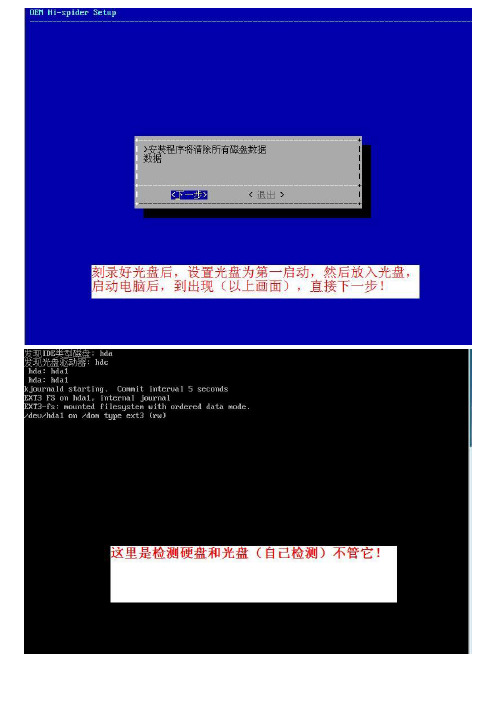
上面是破解激活步骤一输入破解账号:muddyboot
上面是破解激活步骤二
上面是破解激活步骤三
注意:linux输入密码是看不到的,直接输入回车即可!
上面是破解激活步骤四
上面是破解激活步骤五
上面是破解激活步骤六
上面是破解激活步骤七
上面是破解激活步骤八
下面是客户机修改IP设置
默认为:http://192.168.1.240:80
注意一定要加http://和“:”一定要在英文下输入!
上面是破解激活步骤九
上面是破解激活步骤十
上面是破解激活步骤十一用户名和密码都是:admin
上面是破解激活步骤十二
上面是破解激活步骤十四
上面是破解激活步骤十五
上面是破解激活步骤十六破解记得:保存写入硬盘,然后重启海蜘蛛才能看到已注册!
上面是破解激活成功。
- 1、下载文档前请自行甄别文档内容的完整性,平台不提供额外的编辑、内容补充、找答案等附加服务。
- 2、"仅部分预览"的文档,不可在线预览部分如存在完整性等问题,可反馈申请退款(可完整预览的文档不适用该条件!)。
- 3、如文档侵犯您的权益,请联系客服反馈,我们会尽快为您处理(人工客服工作时间:9:00-18:30)。
海蜘蛛6.10ISP破解版安装与配置一:服务器提供1,具体本人也没有用新点双核CPU,2代内存的机器测试安装海蜘蛛,我都是用的老机器做的推荐用INTEL的CPU老机器,比如845,865,915主板,建议选择G系列主板集成显卡的,例如INTEL 845G,集成了声/网/显卡,考虑到服务器24小时开这,用独立显卡时间长了容易花屏,暴电容的问题;其次,用集成显卡相当省电,服务器一年也能为你节约不少钱。
我现在的服务器带140台的:INTEL 赛扬2.8GMHZ 478针技嘉848P主板INTEL PRO1000MT 两张网卡IDE80G硬盘FX5200显卡2,硬盘方面我一律是IDE硬盘哈,有条件的就用电子盘吧,个人感觉没什么区别,用IDE硬盘老点的40G,80G自己用软件先检测下有无坏道,外伤的再使用。
3,集成网卡一定要屏蔽,不然安装好后,默认的是用的集成网卡为内网LAN接口。
二:配置推荐1;有条件的强烈建议使用INTEL 独立千M网卡,现在INTEL的网卡便宜。
INTEL PRO1000MT千M网卡也就150-200元左右而已,两张网卡300元加个旧机器轻松代几百台。
毕竟好的网卡在数据转发,处理时候就能体现出效果,个别人肯定会想我的游戏服务器就是用的主板集成网卡更新对比游戏也不错啊,这不能和路由比,游戏服务器不可能24小时随时都在更新游戏,而路由24小时都在工作,所以多对网卡要求是非常高的,特别是内网的网卡。
2,100台以下推荐256M内存,建议512m;100台以上建议512M内存,推荐1G三:安装1找好旧机器,装好网卡后,主板有集成网卡的要开机键盘按DEL进入BIOS设置屏蔽集成网卡.进入BIOS设置后找高级设置将第一启项建议更改为硬盘启动(HD开头的)再找带LAN(网卡)类的将其屏蔽,默认一般为AUTU(自动开启意思)将其更改为DI开头的为关闭网卡,例如我拿本人找的旧机器七彩虹NF5G主板的BIOS设置做例子,如图:上图为七彩虹NF5G主板的BIOS设置,进入Ineg………(第4项)后如下图:关闭网卡在OnChip Device(第二项里,接着如下图:MAC Lan 默认是AUTO 开启的意思,将其更改为DISABIED(关闭)上面我们也看到主板采用是AC97声卡,这里一样可以关闭声卡,比如路由来说,声卡没用,你又不在路由听歌,完全可以关闭些无用东西,减少主板负荷。
选择D开头回车关闭最后按F10 再按Y 保存BIOS设置。
接这我没把需要用来装海蜘蛛软路由的IDE硬盘接在任意一台WINDOWS机器,本人以自己下载电影用的机器作例子。
OK,接上IDE硬盘后,记着由WINDOWS系统机器启动,进入系统,打开设备管理-磁盘驱动器查看下找到硬盘没,如下图:上图中,我自己用的硬盘是WD120G,图中黑圈中的硬盘WD80就是我用来装海蜘蛛的80GIDE硬盘。
再点设备管理里的磁盘管理进入硬盘分区情况查看,上图中磁盘0就是我的WINDOWSXP系统的硬盘,分了2个区是C,D盘(120G),磁盘1是IDE80G装海蜘蛛的,现在我们最好把磁盘分区全删除,在整盘格式化一次,如下图:点磁盘1的C盘,D,E盘右键“删除磁盘分区”删掉C盘和D,E盘后还有现在是2个分区,只是没有分出盘符名字。
接着我们在将68.01G的分区删除就是一个分区了。
上图中我们已经把80G硬盘全部删除所有分区,(80G实地只有74.53G可用)。
接这点未指派右键-新建磁盘一直点“下一步”出现格式化这里,把执行快速格式化打钩正在格式化格式化完后我的电脑里多出了E盘也就是80G分区整盘。
不动他。
(一会海蜘蛛安装完后会自动从80G分区里再分一个几10M小分区用来装路由)现在我们将下载好的海蜘蛛6.10ISP破解版放在我的电脑里D盘,这里注意下是海蜘蛛两个安装文件中的physdiskwrite.exe,一般为了防止EXE文件损坏所以在扩展名字里又加了个EXE,WINDOWS系统最好把显示扩展名开启,如下图:显示了EXE文件后,发现有2个exe的要去掉一个哈。
我们将海蜘蛛2个安装文件:physdiskwrite.exe和hzz6.10isp.img 这两个文件剪切到D盘下。
接着,在开始菜单-运行-输入CMD 回车,进入CMD DOS界面,在这里输入D:回车接着在D:\> 下面输入安装命令:physdiskwrite –u hzz6.10isp.img 回车回车后就出现一句鸟英文,意思大概是问你安装在那个磁盘里,在前面中我们以前介绍了你看好的用来装海蜘蛛的硬盘是磁盘1,所以这里输入1 回车。
输入1回车后又出现鸟英文,意思大概是问你是否确认安装,按Y同意安装,按N不安装。
这里我们按 Y按了Y回车后出现开始安装,上图中的数字代表需要安装到50833408OK,图中显示了数字一样就完成了,这个时候把CMD窗口关了后,关机,取下IDE硬盘,接这用来做路由的机器上,建议接在主IDE接口,一般老点主板都有2个IDE接口,接颜色为彩色的一般为主IDE,(具体看主板上面标明的说明)接上硬盘后,插上2张网卡,开机:海蜘蛛就自动启动了,如下图:照片不清晰,由于BIOS下无法抓图,本人在机房自己用的数码相机拍的照片,图中是海蜘蛛启动完后的界面,上面有说明有个网站地址是意思就是路由默认地址,这就要让我们找一台WINDOWS的机器,将其网段设置为192.168.0,IP设置除了192.168.0.1外都可以随便设置个,子网255.255.255.0网关192.168.0.1 DNS 不要如果你的机器原来是连个网吧路由,而且绑定了MAC的,而且你原来网关也是和新做的一样都是 192.168.0.1那么还得删除下MAC绑定,只需要在CMD下运行ARP-D回车就可以了,否则连不上新做的海蜘蛛。
上图中是因为我现在网吧用的也是192.168.0.1网关,新做海蜘蛛默认也是192.168.0.1,由于绑定了,所以我先删除绑定。
在IE地址里输入用户admin密码admin 确定后登陆登陆上去后,就和硬路由一样了,完全的中文IE管理界面的软路由。
再这里如果节约时间,急着赶时间使用路由,你可以选择使用“配置向导”傻瓜式一次性配置完就通网。
本人不以配置向导做教程,还是手把手教配置内外网最好:上图中我们点-接入设置-局域网设置- 这里就是设置内网网关的地方。
也就是你客户机本地连接里设置的网关是多少这里就设置多少。
IP地址默认192.168.0.1,如果要其他网段,其他子网掩码自己选择输入更改即可。
MAC地址克隆作用在于:你客户机如果开机绑定了路由,而你换了网卡换了路由,MAC地址就变了,所以如果不想麻烦你可以输入你以前的网关的MAC地址就可以克隆成现在网卡MAC 地址为以前的路由MAC。
OK,设置好内网后点下面点的保存设置再设置外网如下图:上图中,接入设置-广域网接口1 右边IP默认是静态IP,你的电信IP是静态就用默认。
IP地址:就是电信给你的外网IP地址,子网掩码电信给的什么填写什么,网关也是电信的网关,都填写好点下面保存设置。
再设置DNS:接入设置-DNS参数-填写上你当地的DNS。
再DNS设置里默认的:启用DNS缓存服务和强制使用DNS缓存是没有开启的,这里建议打钩开启,保存设置就可以。
为什么开启呢?有个别地方,特别是偏远地方电信落后DNS差,经常出问题,而你有时候要换外省的DNS 如果不开启这2个选择,机器上网开网站就会出现DNS错误。
打钩选择后用外省DNS就不会出错了。
再来限速设置:点“流量控制”-全局设置在上图中选择你的接入方式,比如光纤,你是多少M光纤,输入多少M 点计较就可以算出你的最大上传和下载了。
比如我这里是10M光纤,如上图,我输入10 点计算,马上就回传最大下载和上传为1250KB(光纤1M大约为120-125K的上传和下载,而ADSL就不一样。
把启动流量控制打钩,点保存。
接着我们来限制机器上传和下载,点流量控制-上传控制开启控制开关为图中的“是”点修改,再点新增上传限制规则,如下图:规格名称,随便给,比如我要把客户机和服务器单独限制速度,这里我输入USER 代表客户意识,保证上传设置为100,最大也设置100,(这里根据自己光纤大小网吧机器台数设置)我是20M带140台,所以我设置100,再源IP/网段里输入需要限制的IP或网段,这里特别说明下路由IP不要限制哈,不如你网关是192.168.0.1,所以不要限制再内,我的客户机是从192.168.0.2-192.168.0.200段为客户机,点下添加IP,再把带宽使用一定要改为“独立带宽/单独分别限制”,没惹是共享带宽,这里记住改。
点保存后,最后点下图中的应用规则才生效:至于下载设置就和上传一样的方法就不讲解了,这里上图中我们将限制P2P,P2P 客户机一定要限制,不然迅雷,BT软件,酷狗等害死人。
打钩启用P2P控制,输入最低P2P上传和下载大小,如果你只限制客户机而不限制所以机器,你就在规则里点新增规格来设置只限制的P2P网段。
:下图:上图中为MAC地址绑定:在防火墙-----访问控制-----IP与MAC地址绑定,启用IP 晕MAC地址绑定打钩,默认是普通模式,意思就是不绑定机器也能上网,如果你想防止煤绑定机器不能上网那么就点强制模式。
点下ARP扫描 span就扫描出局域网内连上路由机器MAC,再点保存就可以了。
没有绑定的机器你开下机器在扫描下就可以了防火墙安全设置,默认的已经设置好了,你只需要把ICMP,TCP UDP3个选择值稍微更改大点,不然个别游戏联网组队容易挂掉,比如地下城与勇士。
这里根据情况设置,觉得有问题就改小点。
端口隐射:防火墙-端口映射-规则设置:协议自己选择,比如你做的CS战队服务器需要映射,外网人才能进你服务器和网吧里一起玩,材料二1920年12月,孙中山指出:“有人说推翻清室后,民族主义可以不要了,这话实在错了,即如我们住的租界,外国就要用驻外法权来压制中国人IP端口CS一般是27015 27016等等对内外端口都一样最后保存即可,图中21是映射FTP默认端口例子。
端口映射后点下上图中的“提交修改”才生效。
更改密码,地址端口设置:上图中点基本设置----WB远程设置—这里就可以更改路由密码了,默认的是admin 你要设置什么自己输入后点保存就更改了,更改后,IE会弹出对话框让你重输入此密码进入路由,默认端口是880建议更改,自己改多少子自己设置。
